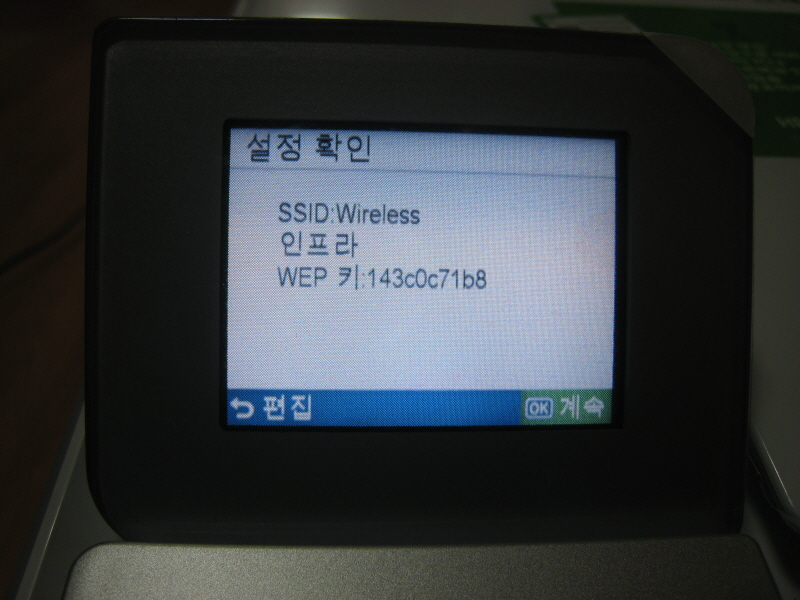티스토리 뷰
이제 웬만한 가정엔 인터넷이 지원되는 컴퓨터를 한 대 이상은 갖고 있는 경우가 많다. 우리집의 경우가 특수할지는 모르겠지만, 안방에 사용 중인 PC와 큰 아이방에 있는 PC, 업무용 노트북 PC까지 모두 3대를 사용 중이다.
얼마전에 저렴한 컬러레이저젯 복합기를 사기전까지는 흑백레이저젯을 안방에 두고 사용했었다. 지금은 컬러레이저젯 복합기를 PC 본체에 USB로 연결하여 사용 중이다. PC를 켜지 않고도 복사가 가능한 점은 아주 마음에 든다.
집에 컴퓨터가 늘면서 프린터의 사용에 약간의 애로사항이 발생했다. 큰 아이 숙제 중에 프린트해서 제출해야 하는 것들이 종종 발생하고 있거나, 집에서 업무용 노트북의 자료를 프린트 해야할 일들이 생긴다. 당연히 아이의 숙제도 프린터가 연결된 안방의 PC에서 처리하고, 노트북의 자료는 USB메모리를 통해 안방 PC로 옮겨서 프린터를 한다. 즉, 프린터의 공유문제가 떠오른 것이다.
네트워크 프린터를 잡으려면 항상 안방의 PC를 켜두어야 하는 불편함이 있기에 차라리 자료를 안방 PC에 옮겨두고 프린트하는 것이 낫다. PC를 켜지않고도 네트워크에 단독으로 연결시켜 사용하는 기능의 프린터 액세서리가 있지만 부담스러운 정도의 비용이 들고, 가정에서 몇번의 네트워크 프린팅을 위해 그런 장비를 갖춘다는 것도 넌센스라고 여겼다.

그런데, 이런 소비자의 요구가 반영된 컬러잉크젯 복합기 제품이 나왔다. 바로 HP의 컬러잉크젯 복합기인 C6380이 그것이다. C6380은 All-in-One을 강조하며 컬러 인쇄, 사진 인화, 스캔, 컬러 복사에 유선과 무선 네트워크를 자체적으로 지원하는 제품이다.

복합기라 하면 보통 인쇄기능에 복사, 스캔, 팩스 전송 기능을 모두 가지고 있는 기기를 말하는데, 그래도 가장 중요한 기능은 바로 인쇄기능이다. 그리고 최근에 나오는 가정용 복합기들은 가정에서 잘 사용하지 않는 팩스 기능을 제거한 제품들이 주류를 이루고 있다.

C6380은 컬러잉크젯 복합기로 HP 프린터 제품군으로 보면 디지털 컬러사진 프린팅 기능이 강조된 포토스마트(Photosmart) 복합기 시리즈 제품이다. HP 복합기는 팩스기능까지 들어가 있는 최고급 레이저젯 복합기와 잉크를 사용하는 사무용 오피스젯 시리즈, 가정 및 홈오피스용 데스크젯 시리즈와 포토스마트 복합기 시리즈로 구분이 된다.
C6380은 가정용 및 홈오피스용도와 비즈니스용으로 사용이 가능한 포토스마트 시리즈 제품군의 중급/고급형 제품이다. C6000과 C7000 시리즈가 바로 그런 제품군이다.

HP C6380은 가정/홈오피스 및 비즈니스용의 중급 복합기에 속한다. 특히 USB를 통한 PC 연결뿐만 아니라 유선 LAN과 무선(Wi-Fi)을 지원하는 네트워크 복합기다. 10만원 후반대의 비교적 저렴한 가격에 네트워크를 지원하는 포토프린터라는 점이 가장 큰 특징으로 볼 수 있다.

특히 무선 AP(또는 무선공유기)를 지원한다는 점은 사무실이나 가정에서 선의 제약없이 원하는 곳에 복합기를 두고 사용할 수 있다는 장점이 있다. 필요에 따라서는 사무기기들이 모여있는 곳에 유선 LAN으로만 연결하여 네트워크 프린터로서 사용도 가능하기 때문에 소호 사무실에서도 유용하다.

HP C6380은 USB 연결, RJ-45 10/100 유선 LAN, 802.11b/g Wi-Fi의 세가지 연결 방법을 지원한다. 따라서 사용자가 원하는 형태의 연결이 가능하고 네트워크 연결을 지원하기 때문에 별도의 연결 PC없이도 프린팅이 가능하다. 동글을 이용할 경우 블루투스를 통한 프린팅도 가능하다.
무선(Wi-Fi)으로 설정할 때 초보자들에게 약간 어려운 부분이 있다. 모든 설정을 끝내면 무선 프린팅을 할 PC나 노트북에 인쇄 전용 클라이언트 프로그램(HP 솔루션 센터)를 설치해야 하는데, 만일 컴퓨터에 방화벽이 설치되어 있다면 이를 허용해줘야 하는 것이 어렵다.
특히 UDP 427번 포트를 방화벽에서 허용해줘야 한다는식의 설명은 어느정도 PC를 아는 사람에게도 쉽게 들리지는 않는다. 대부분 MS 윈도우(XP, Vista)를 사용하는 경우 전문방화벽 소프트웨어나 백신 소프트웨어를 사용할 것인데, 허용할 포트와 허용 IP(프린터에 설정된 IP)를 셋팅하는 것은 그리 쉽지 않다.
프린터를 위해 방화벽 설정을 바꾼다는 개념도 생소할 뿐더러(전문가들은 알고 있지만), 설명서에는 자세한 안내가 없다. 물론 방화벽에 따라 다양한 방법들이 있겠지만, 이 부분에 대한 설명이 부족한 것 같다. 대신 유선 LAN에서는 이런 문제는 없다.

본체의 왼쪽엔 눕히고 세울 수 있는 2.4인치의 컬러 디스플레이가 있어서 프린터의 상태나 메뉴조작의 모든 것을 살펴볼 수 있도록 되어 있다. 또한 스캔한 이미지 확인이나 메모리의 사진 확인, 편집 등에 유용하게 사용된다.

전면부 왼쪽 하단엔 다양한 메모리카드를 지원하는 슬롯이 있는데, MemoryStick과 SD/XD, CF를 지원하여 거의 대부분의 디지털 카메라 메모리카드를 모두 지원한다. 또한 그 옆엔 PictBridge(픽트브리지)포트가 있어서 이 기능을 지원하는 디지털 카메라로부터 직접 사진을 인쇄할 수 있다. USB형태의 케이블로 카메라와 포트를 연결하여 디지털 카메라에서 직접 인쇄를 시킬 수 있는 기능이다. 요즘 나오는 디지털 카메라 중엔 PictBridge를 지원하는 제품들이 많다.
PictBridge 포트는 USB포트로 일반 플래쉬 메모리(USB)메모리도 인식한다. USB메모리에 들어있는 이미지도 출력이 가능하고 편집한 이미지를 저장할 수도 있도록 되어있다.




전면에 있는 조작버튼들이다. 대부분 직관적으로 표현되어 있다. 제일 왼쪽의 메뉴버튼들은 메뉴 네비게이션이 아주 쉽게 되어 있어서 처음 조작하더라도 어려움은 없다.
또한 사진인쇄와 컬러/흑백 복사, 스캔버튼은 직접 기능을 조작할 수 있도록 되어 있어서 기기작동에 어려움을 느끼는 사람도 편리하게 사용할 수 있도록 되어 있다. 사진인쇄 옆의 적목현상제거버튼은 붉은 눈(적목현상)을 제거하는 기능이다. 포토스마트 프린터만의 특징이라고 볼 수 있다.
그러나 버튼들은 개별적으로 부착된 것이 아니라 금형비용 감소를 위해 하나의 판으로 연결되어 있어서 조작버튼을 누르거나 움직이면 옆에 버튼도 따라 움직이는 것을 느낄 수 있다. 조작에는 큰 무리가 없지만 버튼에 문제가 생겼을 경우 전체 버튼판이 모두 문제가 발생할 소지가 있다.

용지함은 하단에 A4사이즈를 기본으로 지원하며, 포토용지 전용칸을 상단에 지원하는데, 우리가 흔히 알고 있는 4x6(인치) 사이즈와 5x7(인치) 사이즈 포토용지를 지원한다. 사진 인쇄에 적합한 전용 포토용지를 구입하면 질좋은 사진을 출력할 수 있다.
일반용지와 달리 포토용지는 인쇄시에 프린터 안쪽으로 밀려들어가서 작업이 진행된다. 절취선이 있는 포토용지의 경우 용지투입 방향을 잘 알아보고 넣어야 사진이 잘리는 일이 없다. 웬만한 표준 포토용지라면 빈틈없이 깔끔하게 인쇄된다.

복합기와 함께 들어있는 포토용지로 직접 인쇄를 해보았다. 위 사진 중에서 오른쪽 상단의 사진은 사진출력 전문업체에서 출력하여 받은 것이다. 그리고 나머지 3장은 샘플 포토용지로 직접 프린트한 것이다. 사진 중 한 장은 디지털카메라의 PictBridge를 이용하여 디카와 복합기를 직접 연결하여 프린트 했고 나머지는 무선을 통해 노트북에서 전송하여 프린트 한 것이다. 인쇄방법에 따른 출력 결과물의 차이는 없다.
 |
 |
두 사진을 보면 어느 것이 복합기에서 인쇄한 것인지 구분이 될 것이다. 가까이 보면 복합기에서 인쇄한 것의 도트(dot)가 크게 보일 것이다. 하지만 세밀하게 가까이서 살펴보지 않으면 품질은 비슷해 보인다. 250g 정도의 광택 포토용지로 인쇄한 것인데 품질이 상당히 좋은 편이다.

HP C6380은 별도의 블루투스 동글을 연결하면 블루투스를 통한 사진인쇄도 가능하다. 테스트에 사용된 동글은 HP의 BT300이라는 포토스마트 프린터 전용 블루투스 동글이다. 별도의 설정작업없이 복합기에서 바로 인식된다. PictBridge 포트에 연결하면 바로 사용할 수 있다.

메인 디스플레이 상단에 블루투스가 인식된 모습이 보인다. 현재 네트워크는 유선으로 연결되어 있다는 것도 보여준다. 그 옆으로 남은 잉크의 양도 표시된다.

잉크의 잔량점검은 사진 인쇄를 자주 할 경우 잘 점검해야 한다. 사진 인쇄에는 컬러인쇄용 검은색까지 모두 4개의 전용잉크를 사용한다. 자주 인쇄에 사용되는 잉크의 소모가 빠름을 알 수 있다. 제품 번들로 들어있는 잉크의 양이 많지 않다. 고용량 잉크는 별도 구매해야 한다.
 |
 |
 |
현재 사용 중인 프랭클린 플래너폰(LG-SU100)으로 찍은 사진을 바로 블루투스로 전송해서 전용 포토용지에 인쇄해 보았다. (절취선이 있는 포토용지인데 방향을 잘못 넣어서 한쪽이 공백으로 나왔다)

사진은 300만 화소로 촬영되었고, 나름대로 좋은 품질의 사진이 인쇄되어 나왔다. 사용된 포토용지는 HP Premium Plus Photo Paper (Q8854A)였다. 20장 묶음에 대략 2천원 정도 한다. 최고급 용지라 비싸다. 하지만 다양한 용지 제품들이 많이 나와 있어서 장당 50원도 하지 않는 포토용지들이 많이 있다.

사진인쇄 외에도 스캔 기능과 복사 기능이 있는데, 다른 제품들과 큰 차이점은 없다. 다만, 연결된 PC와 별도로 스캔한 이미지를 바로 메모리에 담을 수 있는 기능은 편리해 보인다. 자르기, 크기 변경 등의 간편 편집기능으로 정리한 이미지를 바로 인쇄하거나 USB 메모리나 메모리카드에 담을 수 있다.

그 외에도 USB 플래시 메모리에 들어있는 이미지를 바로 불러올 수 있고, 프린팅하거나 간단편집이 가능하다. 고급 오피스젯 제품에는 들어 있는지 모르겠지만, USB 메모리에 들어있는 문서(워드나 엑셀, 파워포인트)를 열어보고 프린팅 하는 기능이 있으면 더욱 좋겠다. 하지만, 포토스마트 제품에서 그런 기능을 바란다면 분명 무리한 요구일 것이다.
 |
 |
스캔한 이미지를 포토 전용지에서 A4용지까지 다양한 사이즈로 바로 프린트할 수 있다는 점도 눈길이 간다.
USB 포트를 이용한 네트워크 외장스토리지 기능도 꽤 쓸만한 기능이다. 메모리카드나 외장 스토리지(HDD나 플래시 메모리)를 연결해 두면 네트워크 스토리지로 인식되어 같은 네트워크를 쓰는 사용자들이 공유할 수 있다.

같이 사용하는 파일 등을 공유할 수 있다. 단, 한글을 인식하지 못하기 때문에 폴더나 파일명의 한글을 표시 못하는 문제가 있다.
가정의 경우 사진이나 영화 등을 공유해 두고 항상 켜두면 파일서버로 사용하는데도 큰 문제는 없을 것이다. 대신 무선보다는 유선 네트워크를 사용해야 원활한 사용이 가능할 것으로 보인다.
제품과 함께 제공되는 CD에는 다양한 소프트웨어가 들어있다. PC에 설치하면 인쇄에 필요한 다양한 기능들을 세밀하게 조정할 수 있다. 사진 또는 웹페이지 인쇄에 대해 편리한 기능과 전문가 수준의 인쇄 관리가 된다는 점도 좋은 점수를 받을 수 있겠다. 하지만, 모니터링 프로그램이 무겁다는 느낌을 받았다. 무선설정의 경우 부팅시 프린터를 확인하는 과정에서 시간을 많이 잡아먹는 것을 목격했다.
총평
HP C6380은 비교적 저렴한 가격(다나와 기준 10만원 후반대 가격 형성)에 유무선 네트워크를 지원하는 잉크젯 복합기다. 특히 포토스마트 시리즈 제품으로서 디지털사진 인쇄용으로 잘 어울리는 제품이다.
2대 이상의 PC를 가지고 있거나 사진 인쇄가 주된 용도라면 목적에 잘 어울리는 제품이다. 유선 LAN과 무선 Wi-Fi를 지원한다는 점은 이 제품 장점 중 큰 부분을 차지한다. 또한 다양한 메모리 카드를 지원하며 USB타입의 플래쉬 메모리 지원과 PictBridge 지원으로 디지털 카메라로 촬영한 사진을 PC를 연결하지 않고 인쇄하는 기능은 아주 편리하다. 인쇄 퀄리티 역시 괜찮은 편이다.(좋은 인화지를 고르는 것도 중요하다.)
별도의 블루투스 동글을 구매해야 한다는 점은 단점이지만, 대부분의 HP 포토스마트 시리즈에 호환되는 블루투스 동글을 이용하면 휴대폰으로 촬영한 사진도 PC 없이 쉽게 인화할 수 있다는 점도 큰 메리트이다.
컬러 31PPM, 흑백 33PPM으로 레이저못지 않은 빠른 인쇄속도도 장점이다. 즉, 비즈니스용으로 사용함에도 부족함은 없다는 뜻이다. 하지만 전반적으로 이 제품에 어울리는 고객층은 비즈니스 고객보다 가정 또는 홈오피스 고객에게 어울리는 제품이라 여겨진다.
잉크젯 프린터의 근본적인 약점이라 할 수 있는 부담스러운 정품잉크 가격(색상당 13,000원 수준)과 작동소음(특시 초기 구동시 소음)은 아쉬움으로 남는다. 언제쯤 착한 가격의 정품잉크를 만날 수 있을런지...
무선설정 중 PC의 방화벽 변경은 PC를 잘 다룰 줄 모르는 초보자에겐 다소 어렵게 느껴질 것으로 보인다. 하지만 유선 LAN이나 USB 연결은 상대적으로 잘 설명되어 있고 설정이 쉬운 편이다.
다가오는 설연휴에 디지털카메라와 한 쌍을 이루어 (약간 부피가 있지만) 고향집에 가져가서 사랑스런 아이들과 부모님, 친지들의 사진을 그 자리에서 찍어 인화해준다면 기억에 남을 이벤트가 될 것이다.
몇가지 단점이 보이지만 가격대비 성능은 아주 만족스러운 제품이다.
참고 : HP Photosmart C6300 복합기 시리즈